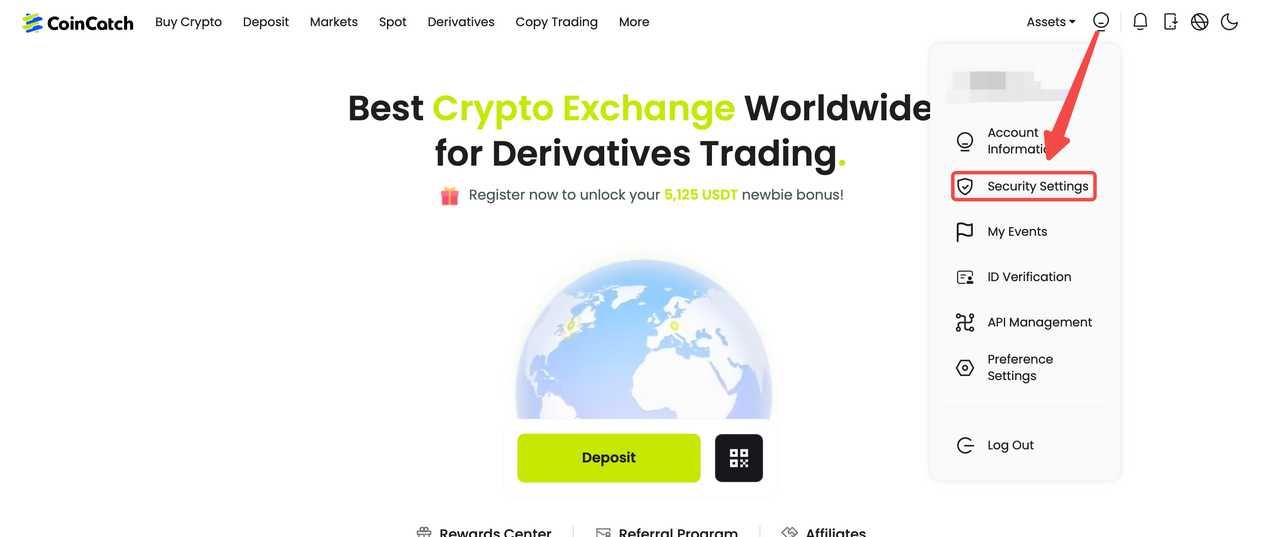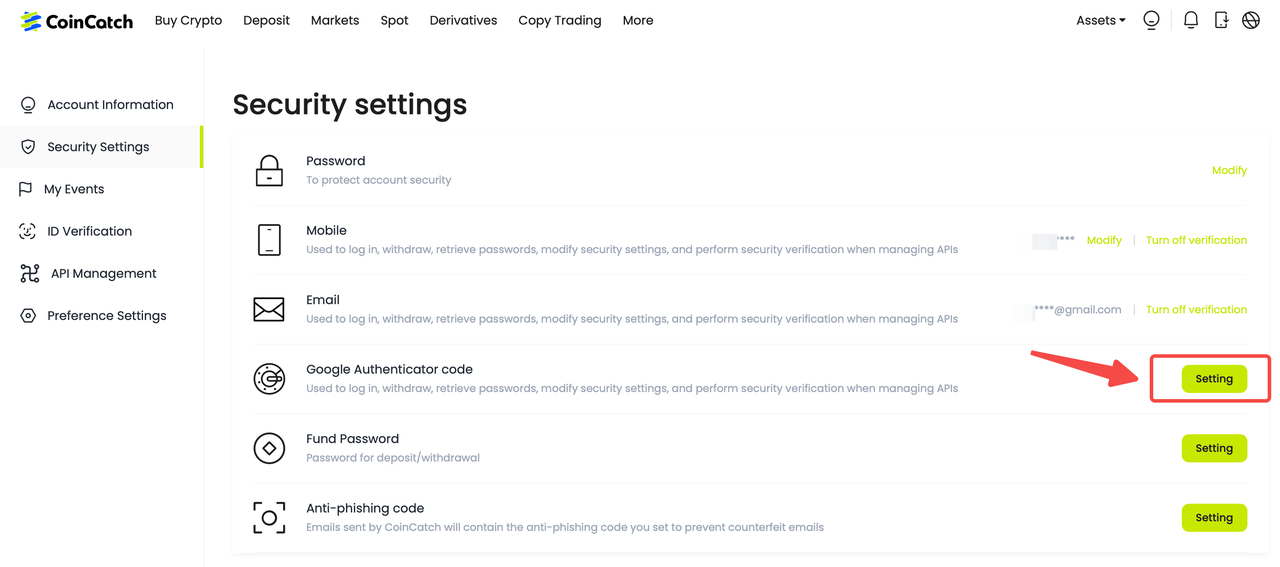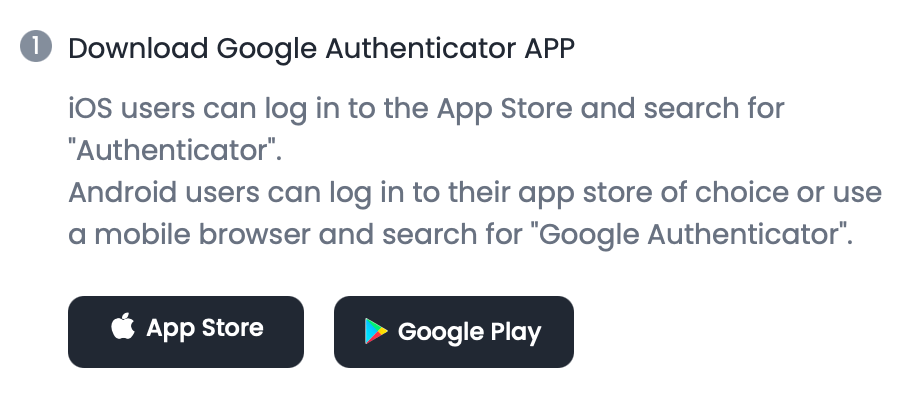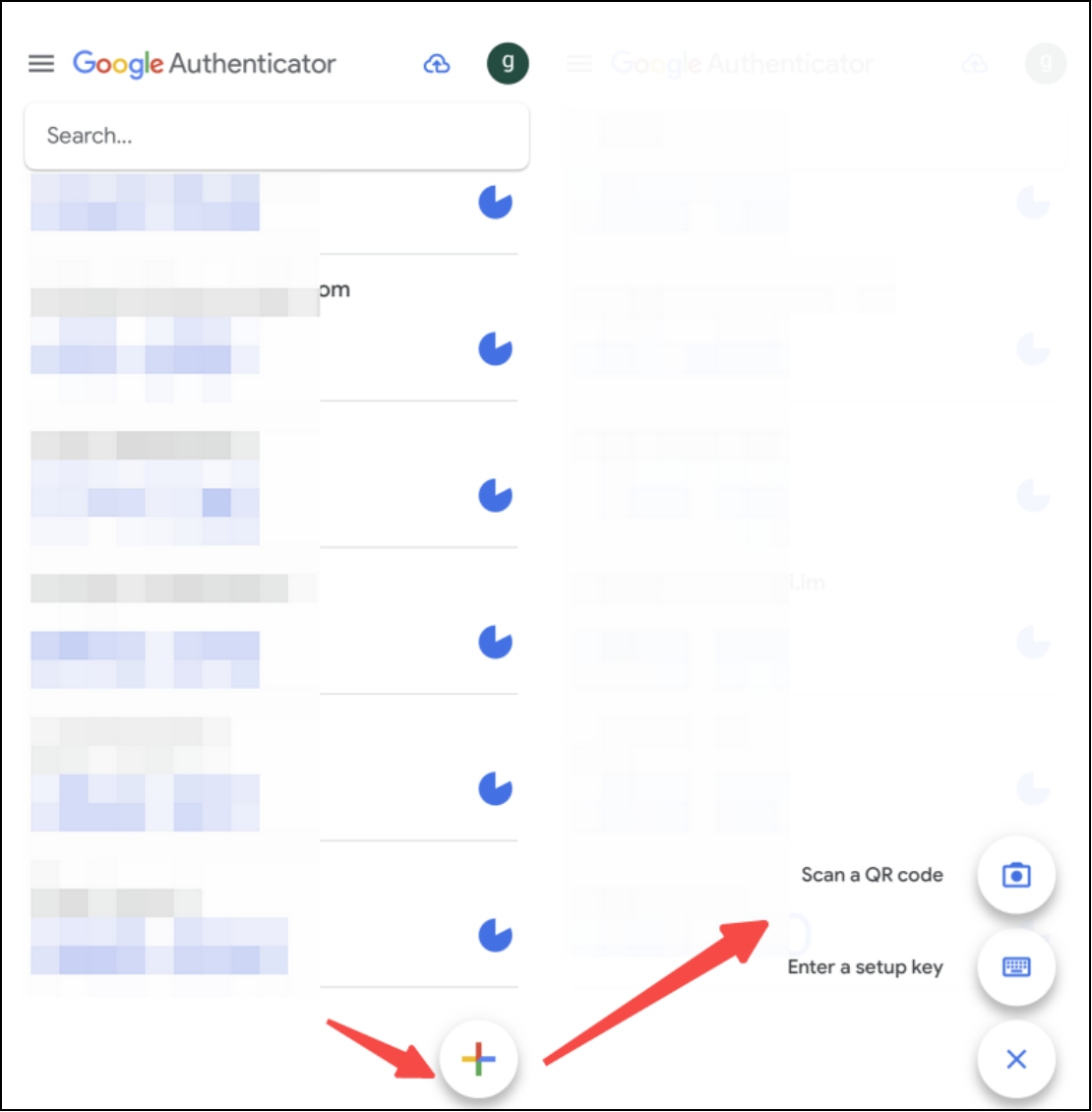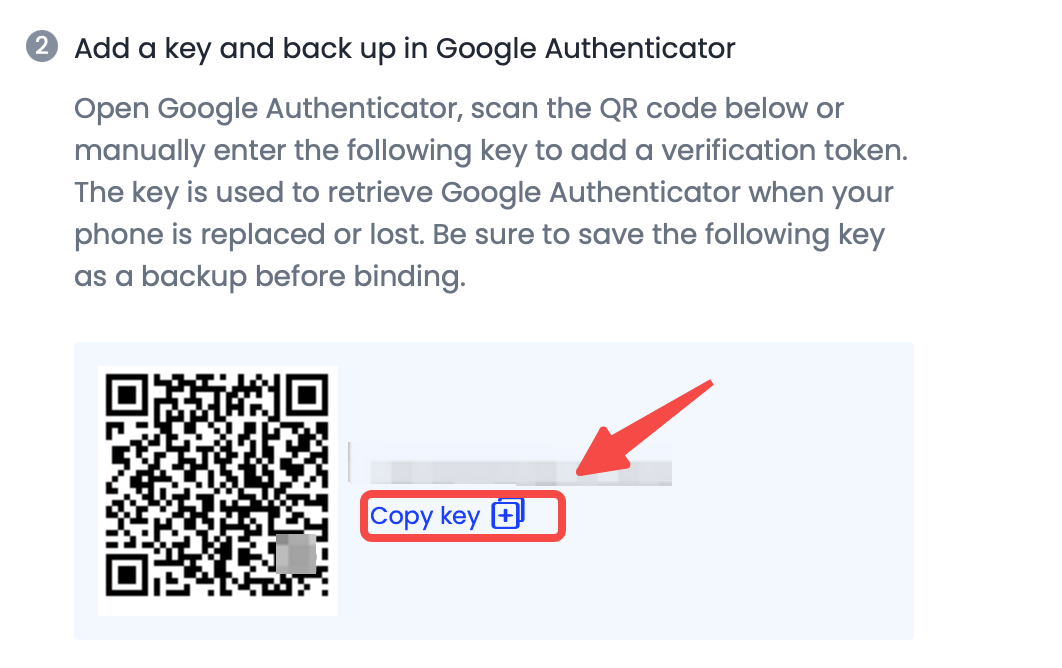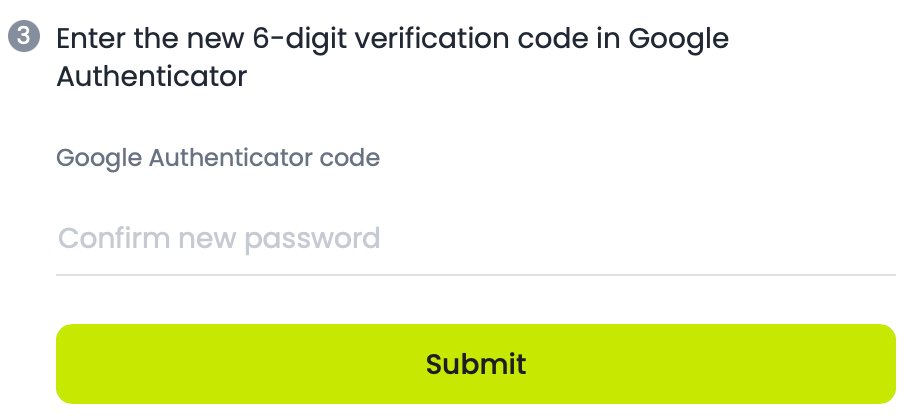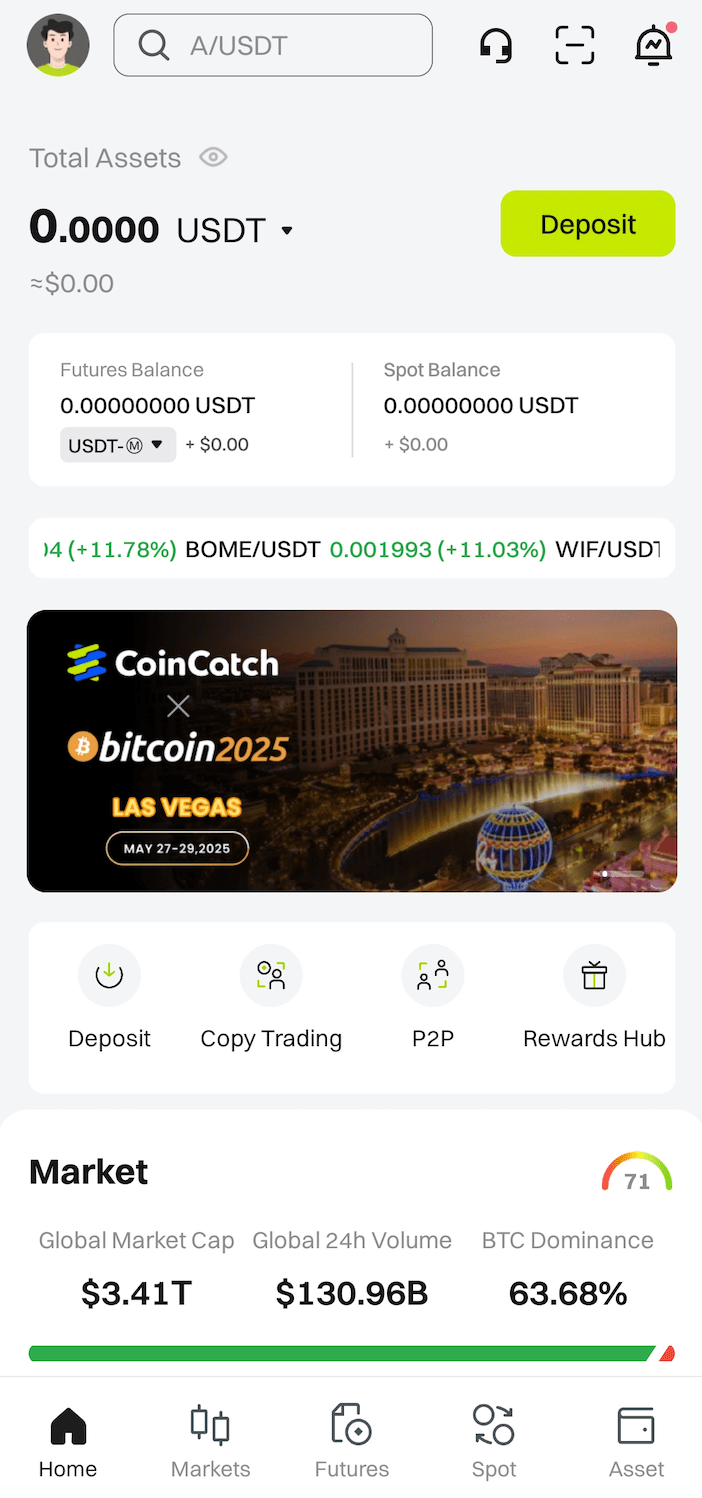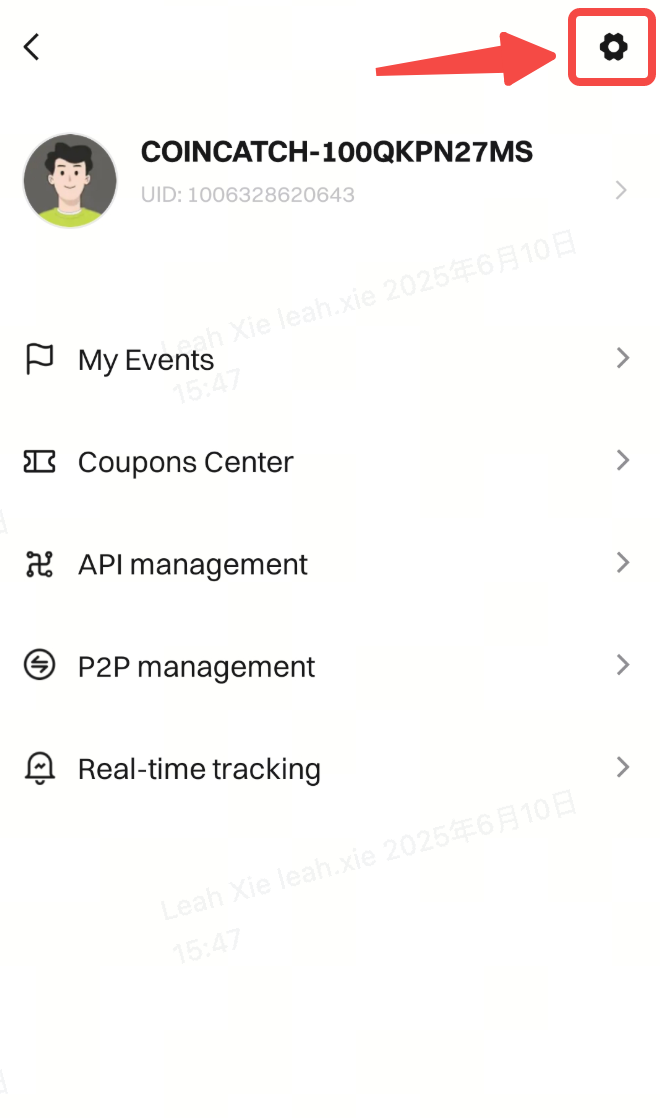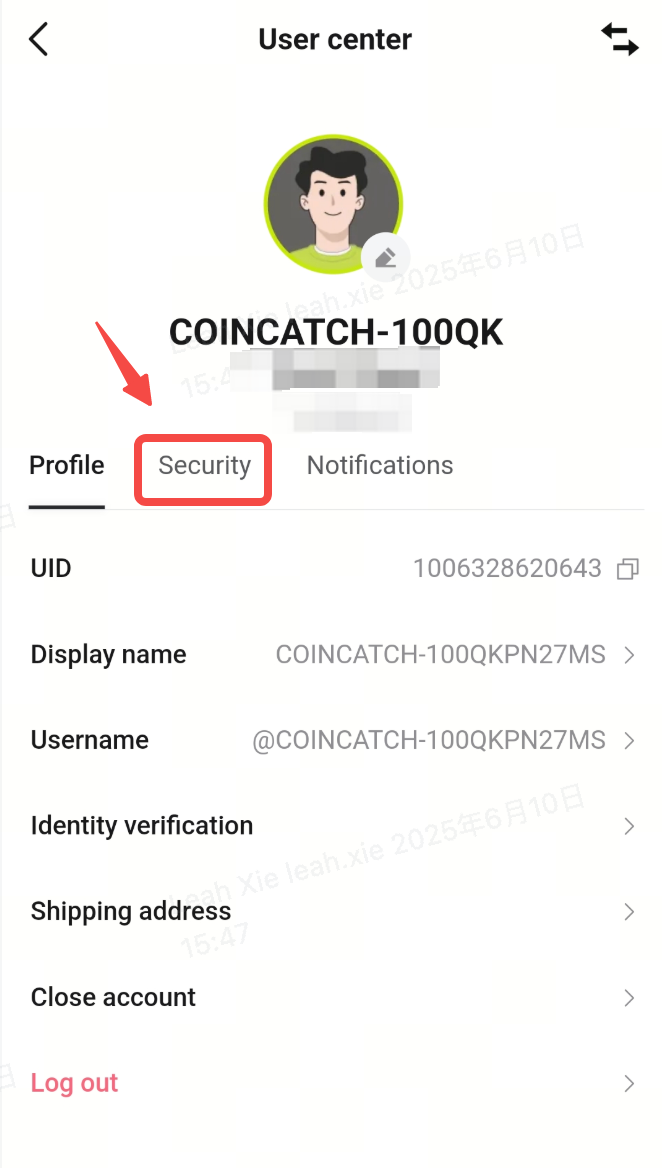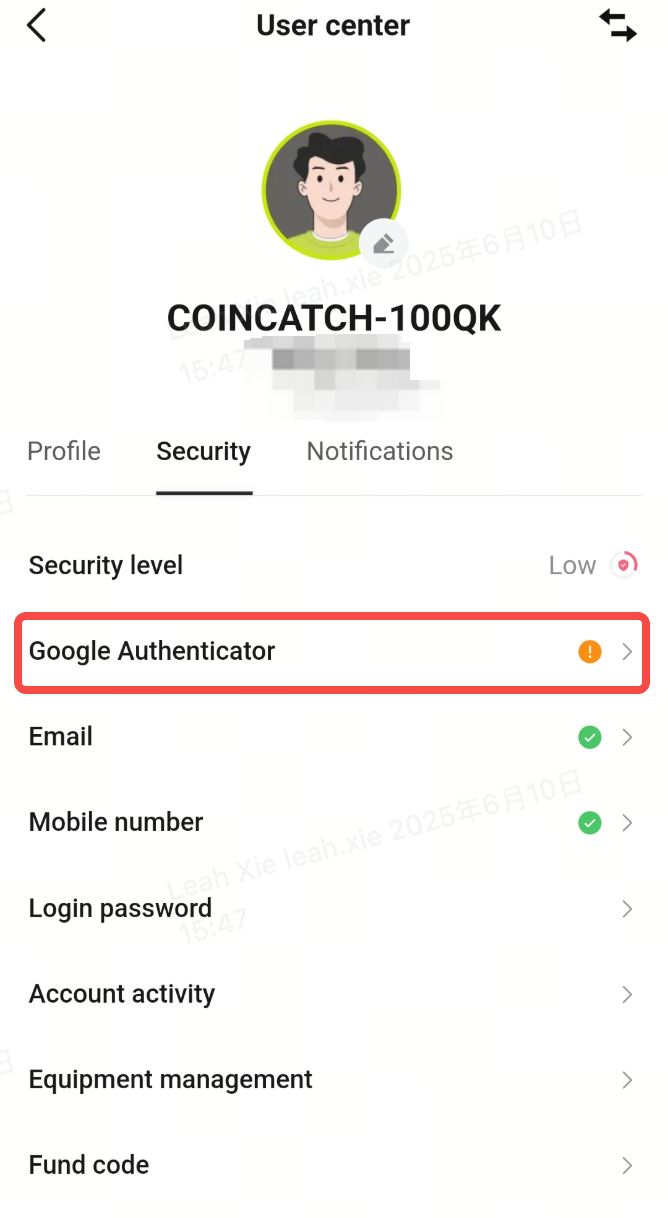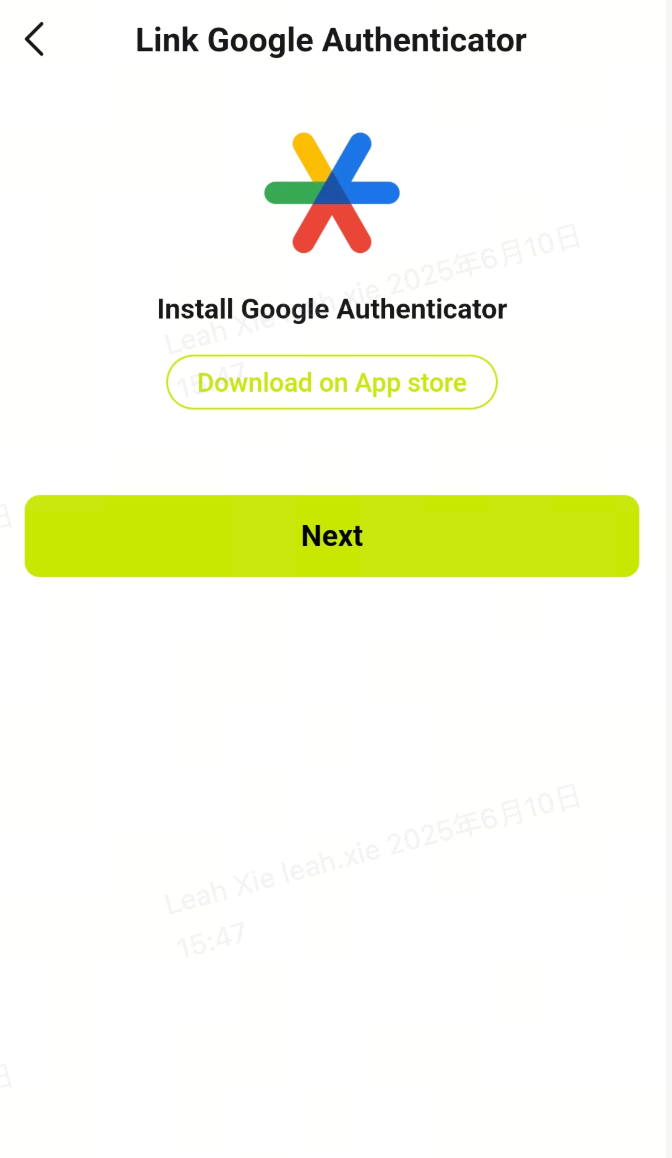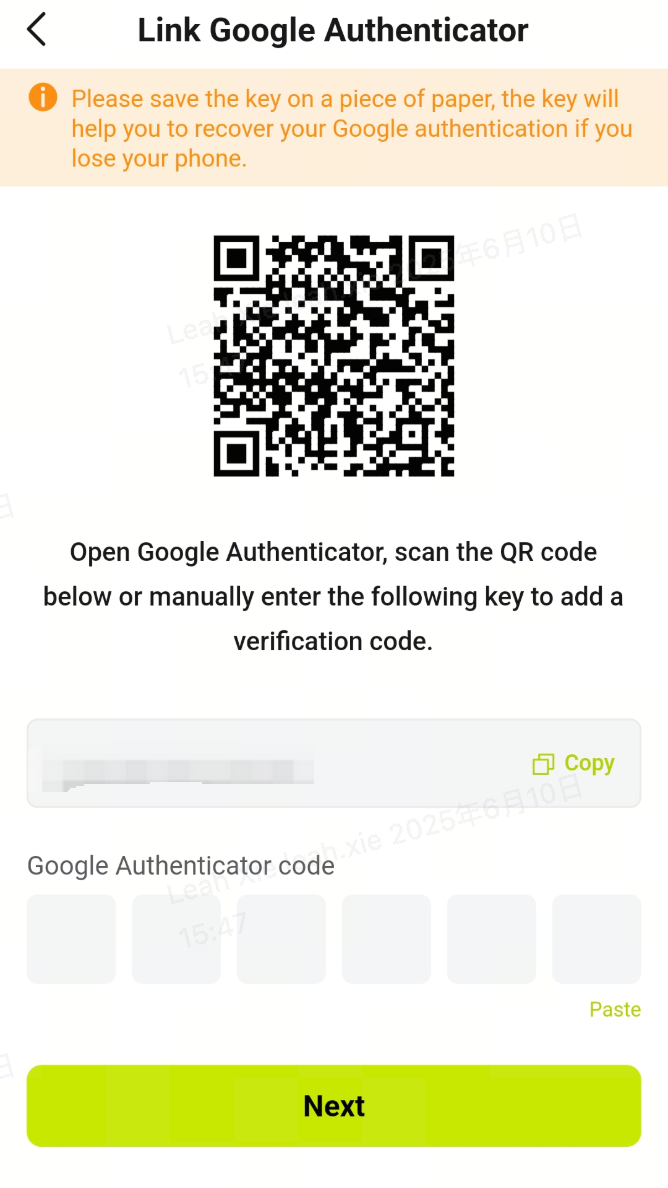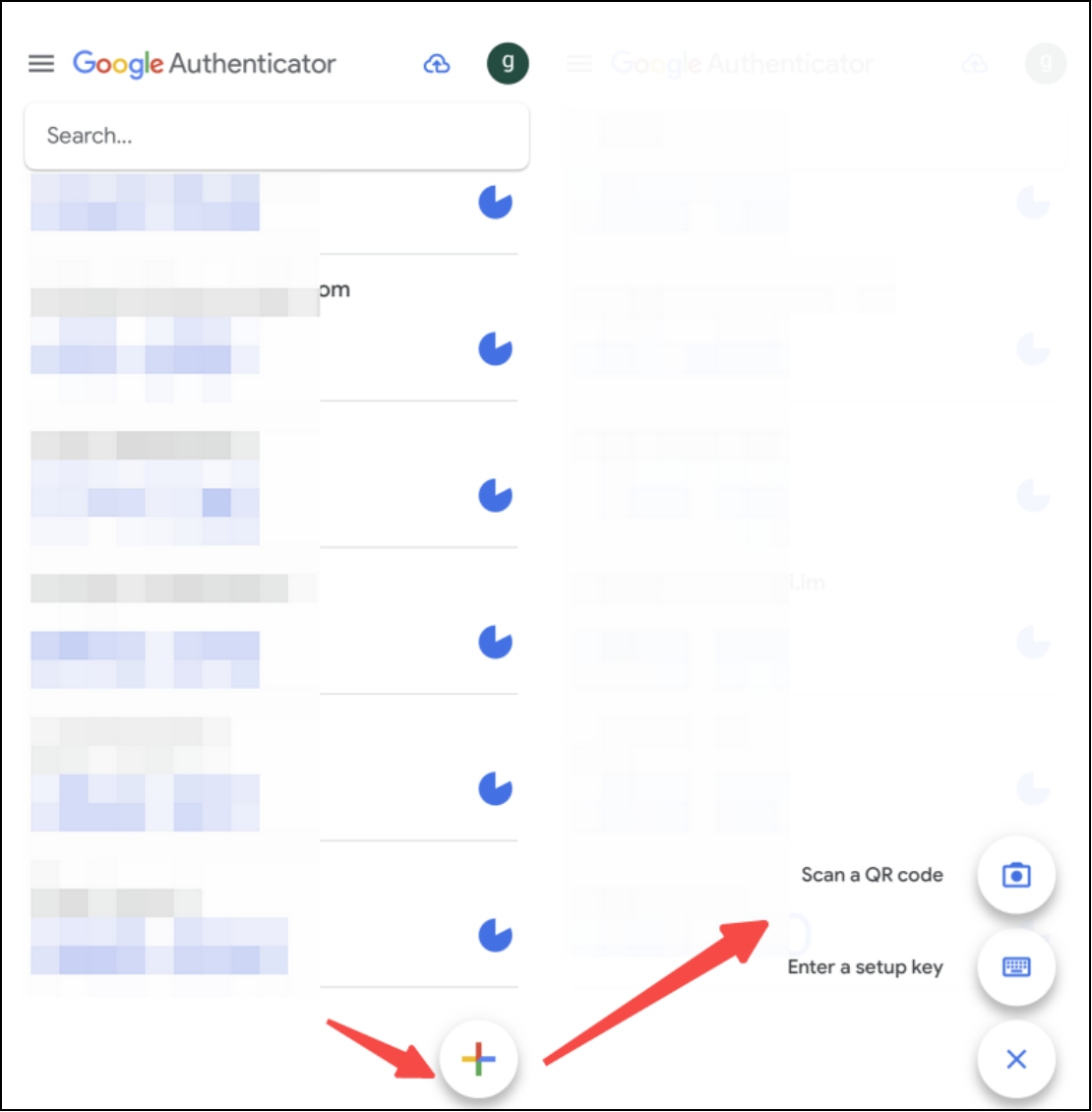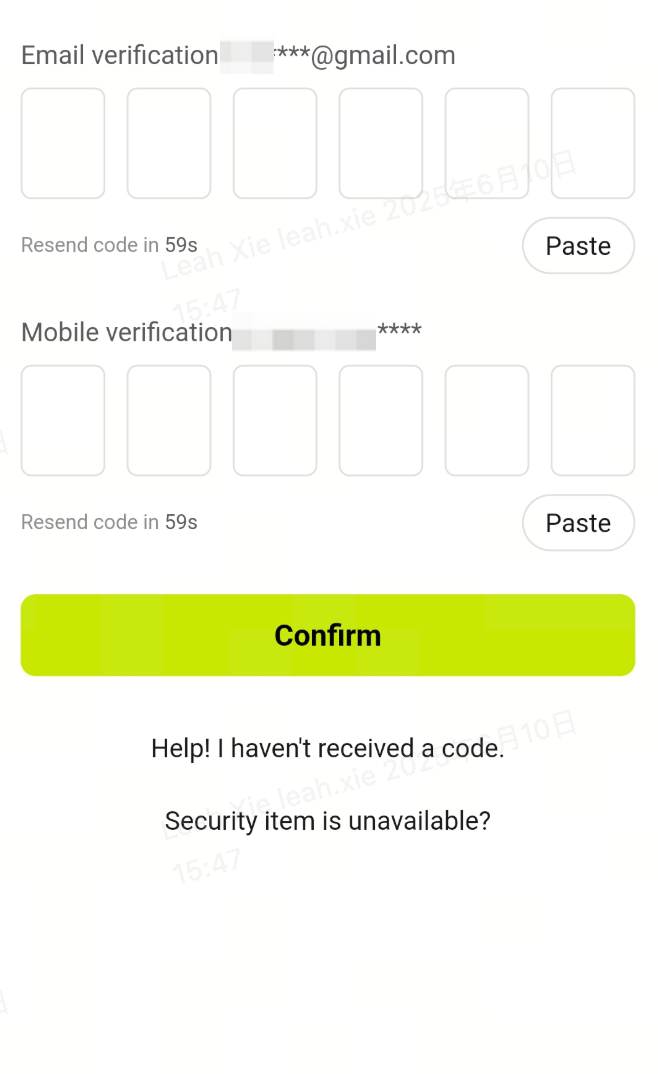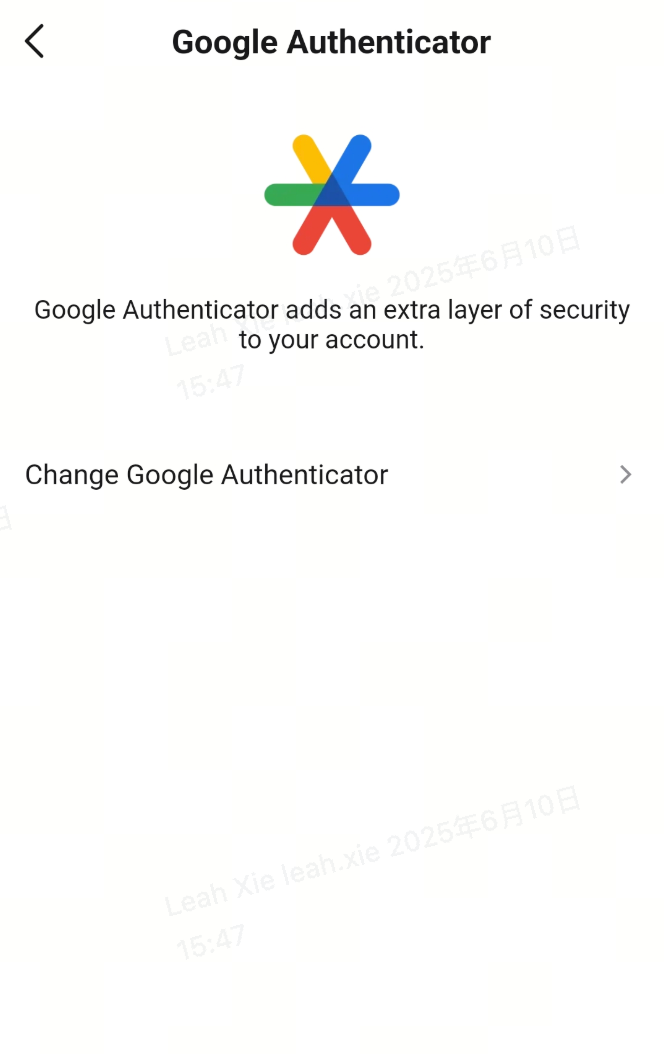¿Qué es 2FA?
La autenticación de dos factores (2FA) es un método de seguridad que requiere que ingrese un código de verificación dinámico generado en su teléfono móvil para realizar operaciones como iniciar sesión y transferir fondos. Antes de usar 2FA, deberá vincular el autenticador. Esta medida de seguridad brinda una mejor protección a su información de cuenta y fondos.
Google Authenticator es una herramienta de contraseña dinámica similar a la verificación dinámica por SMS. Una vez vinculado, se genera un código de verificación dinámico cada 30 segundos, que puede usarse para la verificación de seguridad de operaciones como iniciar sesión, retirar monedas y modificar la configuración de seguridad.
Cómo configurar 2FA con Google Authenticator
Vincular su cuenta con Google Authenticator puede mejorar significativamente su nivel de seguridad y evitar riesgos potenciales para la seguridad de sus fondos y contraseña. Este artículo le guiará a través del proceso de vincular Google 2FA tanto en la web como en la aplicación.
Desde la web de CoinCatch
Paso 1: Inicie sesión en el sitio web oficial de
CoinCatch y seleccione "Configuración de seguridad" en el menú desplegable debajo del icono de la cuenta.
Paso 2: Desplácese hacia abajo hasta la sección "Configuración de seguridad" y verá "Código de autenticación de Google". Haga clic en el botón "Configuración".
Paso 3: Escanee el código QR que corresponda al sistema operativo de su teléfono móvil (iOS/Android) para descargar Google Authenticator. También puede descargarlo e instalarlo directamente desde la tienda de aplicaciones.
Paso 4: Abra la aplicación Google Authenticator y toque el signo "+" ubicado en la esquina inferior derecha. A continuación, escanee el código QR mostrado en la página web para completar la configuración de GA.
Alternativamente, puede copiar la clave de CoinCatch mostrada en la página web y tocar el signo "+" ubicado en la esquina inferior derecha de la aplicación Google Authenticator. Seleccione "Ingresar una clave de configuración" y péguela.
Paso 5: Deslice para completar el rompecabezas de verificación. Ingrese ambos códigos de verificación recibidos por correo electrónico de registro y Google Authenticator. Haga clic en "Enviar" y el proceso de vinculación se completará con éxito.
Desde la aplicación CoinCatch
Paso 1: Inicie sesión en su cuenta de CoinCatch y haga clic en el icono de avatar para acceder a la barra lateral. A continuación, haga clic en "Icono de configuración⚙️".
Paso 2: Después, toque "Seguridad" y haga clic en "Google Authenticator".
Paso 3: Haga clic en el botón "Descargar" para ir a la tienda de aplicaciones. Allí puede descargar e instalar la aplicación Google Authenticator. Luego, escanee el código QR o haga clic en "Copiar" para copiar la clave de CoinCatch.
Paso 4: Abra la aplicación Google Authenticator y toque el signo "+" ubicado en la esquina inferior derecha. Seleccione "Ingresar una clave de configuración" y péguela.
Paso 5: Vuelva a la aplicación CoinCatch, ingrese ambos códigos de verificación recibidos por correo electrónico de registro y Google Authenticator. Haga clic en "Confirmar" y aparecerá una línea que dice "Google Authenticator agrega una capa extra de seguridad a su cuenta", lo que indica que la configuración de 2FA se ha completado.
Encuéntranos en
Equipo CoinCatch